MFC-T910DW
Nejčastější dotazy a pokyny pro odstraňování potíží |

MFC-T910DW
Datum: 26/04/2018 ID: faq00100213_514
Automatický tisk na obě strany papíru (automatický oboustranný tisk) (Windows®)

- Ujistěte se, že je kryt pro odstranění uvízlého papíru správně zavřený.
- Pokud je papír zvlněný, vyrovnejte jej a pak jej vložte zpět do zásobníku papíru.
- Použijte obyčejný nebo tenký papír. NEPOUŽÍVEJTE hrubý papír.
- Pokud je papír příliš tenký, může se mačkat.
- Vyberte tiskový příkaz ve své aplikaci.
- Vyberte položku Brother MFC-XXXX Printer (kde XXXX je název vašeho modelu) a potom klepněte na tlačítko předvoleb nebo vlastností tisku.Otevře se okno ovladače tiskárny.
- Klikněte na kartu Základní.
- V poli Orientace zvolením možnosti Na výšku či Na šířku nastavte orientaci výtisku.

Jestliže vaše aplikace obsahuje podobná nastavení, doporučujeme nastavit orientaci pomocí této aplikace.
- Klepněte na rozevírací seznam Duplex / Brožura a vyberte Duplex.
- Klepněte na tlačítko Nastavení duplexu.
- V nabídce Typ duplexního režimu vyberte jednu z možností.Je-li zvolen oboustranný tisk, jsou k dispozici čtyři typy oboustranných vazeb pro každou orientaci:Volba orientace Na výškuPopisNa šířku (vlevo)
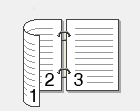 Na šířku (vpravo)
Na šířku (vpravo)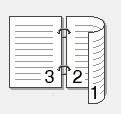 Na výšku (nahoře)
Na výšku (nahoře)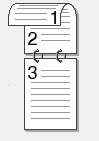 Na výšku (dole)
Na výšku (dole) Volba orientace Na šířkuPopisNa šířku (nahoře)
Volba orientace Na šířkuPopisNa šířku (nahoře)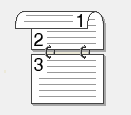 Na šířku (dole)
Na šířku (dole)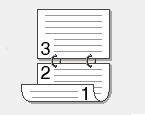 Na výšku (vpravo)
Na výšku (vpravo)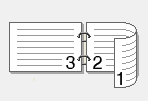 Na výšku (vlevo)
Na výšku (vlevo)
- Zatrhněte políčko Okraj pro vazbu, pokud chcete zadat odsazení vazby v milimetrech.
- Chcete-li se vrátit do pole tiskového ovladače, klepněte na tlačítko OK.
- V případě potřeby změňte ostatní nastavení tiskárny.

Při použití této volby není funkce Bez ohraničení k dispozici.
- Klepněte na tlačítko OK znovu a poté dokončete tiskovou operaci.
MFC-T910DW
Potřebujete-li další pomoc, kontaktujte zákaznický servis společnosti Brother:
Názory na obsah
Chcete-li nám pomoci vylepšit naši podporu, uveďte níže vaše názory.
Krok 1: Jak vám informace na této stránce pomohly?
Krok 2: Chcete uvést další poznámky?
Upozorňujeme vás, že tento formulář slouží pouze pro názory.